品牌型号:iPhone13
系统:IOS15.4.1
软件版本:钉钉6.5.10
钉钉摄像头怎么调整方向?用户使用钉钉视频的时候可以切换摄像头方向,那么要怎么切换方向呢?一起来看看吧!
1、打开钉钉,进入聊天界面,打开视频会议


2、弹出来的界面选择一种模式入通话,点击设置图标


3、进入设置页面点击方向,切换摄像头即可


总结:
打开钉钉,进入聊天界面,打开视频会议
弹出来的界面选择一种模式入通话,点击设置图标
进入设置页面点击方向,切换摄像头即可
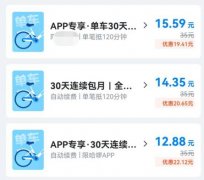
如果我们需要多次、长期的使用哈啰单车,就可以通过包月的方式优惠购买,不过包月也有不同的套餐,价格也不一样,那么哈啰单车怎么包月便宜呢。...
2674076 次阅读

真我作为最近几年才创立的一个手机品牌,逐渐走进了大众的视野,不过一些人并不清楚真我手机是什么牌子,其实它是一个2018年创立的独立手机品牌。...
2434423 次阅读
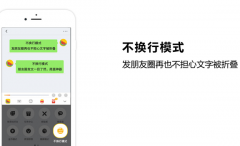
不折叠朋友圈的输入法:西瓜输入法、章鱼输入法、讯飞输入法、触宝输入法。...
2570232 次阅读

有用户发现,为什么在贴贴app里,不能够从相册里选取照片发给好友呢?下面小编就来为大家解答这一问题,一起看看吧...
2410944 次阅读

此前iPhone13拥有粉、蓝、星光、红等配色,在今天的苹果发布会上,又为它加入了全新的苍岭绿配色,那么我们什么时候能买到这款iphone13苍岭绿呢,快来看看吧。...
2635236 次阅读

使用微信读书阅读的用户很好奇为什么自己有无限卡,看书还是需要收费呢,现在小编来为大家解答这个问题,如果你还是没有解决问题,就看看微信读书付费无限卡看书还收费详情吧,希望对...
2661343 次阅读
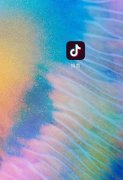
1、打开抖音,点击展开搜索。2、输入热点小助手,点击搜索出来的热点小助手,点击热点小助手右侧的进入。3、进入管理页面,开启热点关联即可。...
2513262 次阅读
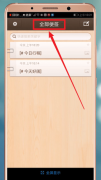
对于刚使用锤子便签的用户来说,可能还不太清楚怎么新建文件夹,那么今天小编就为大家带来了锤子便签新建文件夹的方法,希望可以帮助到大家哦。...
2550842 次阅读
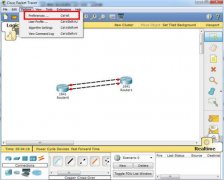
有小伙伴想知道怎么让思科模拟器设备显示连接的端口号,好方便打命令,下面就为大家带来思科模拟器的显示接口的具体教程,有需要的朋友一起看看吧...
2512912 次阅读

喜欢研究手机的伙伴肯定会去将天玑的CPU和骁龙的去一起做对比,而很多都不知道手机cpu是天玑好还是骁龙好,其实两者是各有所长的,下面就来一起看看吧。...
2569746 次阅读
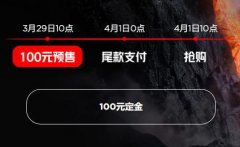
今天10点,红魔7pro18+1tb版终于正式开启预售了,不过这款手机目前还只能预订,必须要到4月1日才是正式发售,所以有货的时间应该也要等到4月1日了。...
2426388 次阅读
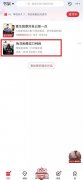
有些用户看书看累了,也会选择听书功能来解放双眼,那么在起点读书里怎么开启听书呢?下面小编就来教大家如何操作,感兴趣的小伙伴接着看下去吧...
2549118 次阅读

oppo reno8作为oppo下一代的旗舰,将要携最新的骁龙7gen1处理器首发出场,让不少对这款芯片感兴趣的朋友很好奇,下面就来看看oppo reno8的详细参数配置吧。...
2601123 次阅读

现在为了方便人们办理交通相关的业务,官方推出了交管12123app,提高了办事效率方便又快捷。那么交管12123密码忘了怎么办呢?下面是具体的教程步骤,一起看看吧...
2483061 次阅读
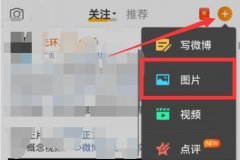
在微博上,我们经常喜欢发布一些自己的照片或图片,但是为了防止被其他人盗用,就需要添加微博水印,那么微博水印怎么设置呢,其实只要在发布时勾选图片设置即可。...
2403895 次阅读